Apakah bisa Membuat Email baru di Hp yang sudah ada Emailnya, Apakah itu memungkinkan? Tentu saja bisa. Nah, pada kesempatan ini, saya ingin berbagi tentang bagaimana cara buat Email baru di ponsel pintar yang telah memiliki Email.
Dalam era internet atau yang sering disebut Dunia Maya, Email menjadi sangat penting. Jika dibandingkan dengan alamat rumah, Email selalu diminta dalam berbagai hal, seperti mendaftar akun Media Sosial, mendaftar akun Marketplace, dan banyak lagi.
Pasti sudah ada alamat Email pribadi yang dimiliki oleh Anda semua saat ini. Mengingat bahwa dalam banyak hal di dunia internet, Email menjadi kebutuhan yang penting, termasuk dalam penggunaan smartphone (minimal satu akun harus login).
Suatu saat mungkin Anda berencana untuk membuat Email baru, karena alamat Email sebelumnya mungkin menggunakan nama yang sembarangan. Sehingga ketika digunakan untuk hal-hal yang bersifat formal, seperti melamar pekerjaan atau sejenisnya, terasa kurang pantas hehehe…
Nah, bagi yang ingin membuat Email baru, caranya sangatlah mudah, bisa langsung dilakukan melalui Hp, meskipun di dalam ponsel sudah terdapat Email lain.
Pada Smartphone pintar anda, Anda bisa login dengan beberapa Akun Email secara bersamaan, jadi jika Anda memiliki lebih dari satu Akun, Anda dapat mengelolanya secara bersamaan nantinya. Baiklah, langsung saja cara membuat email baru di hp yang sudah ada emailnya, berikut adalah caranya.
Cara Buat Email Baru di Hp Yang Sudah Ada Emailnya
Sebelum kita membahas cara buat Email baru di Hp yang sudah ada emailnya, cara ini memerlukan Hp Android dan jenis Email yang bisa dibuat adalah jenis Email Gmail atau Google Mail.
Tahap 1 (Melalui Menu Google)
Tahap Pertama untuk cara membuat email baru di hp yang sudah ada emailnya, anda bisa melalui Menu pada google anda. Di sana, Anda dapat menambahkan Email yang sudah ada atau bahkan membuat Email baru secara langsung. Tahapan ini sering digunakan karena mudah dan cepat, anda bisa melakukannya sendiri di Hp anfroid anda.
Berikut langkah-langkahnya:
1. Buka Terlebih dahulu pengaturan atau settings di Hp Android anda.
2. Kemudian pilih Menu Google.
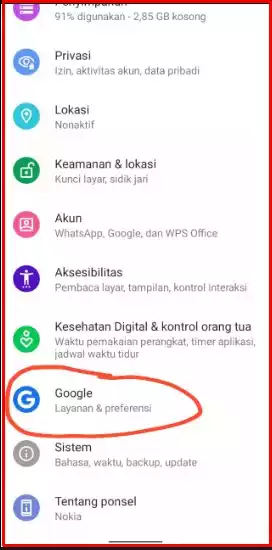
3. Langkah selanjutnya anda dapat menekan tanda panah kebawah, Setelah halaman akun anda terbuka, kemudian tekan lagi tanda panah ke bawah seperti yang telah ditunjukan pada gambar diatas ini.

4. Pilih opsi “Tambahkan Akun lain” atau “Tambahkan Akun Google“.
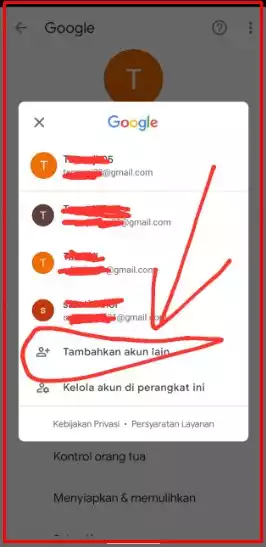
5. Kemudian anda akan diminta untuk scan sidik jari atau memasukkan PIN anda untuk masuk ke dalam ponsel anda.
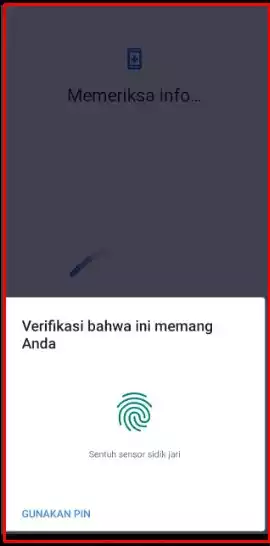
6. Jika anda sudah scan atau memasukkan PIN anda, Kemudian akan muncul opsi pada halaman LOGIN pilih BUAT AKUN.
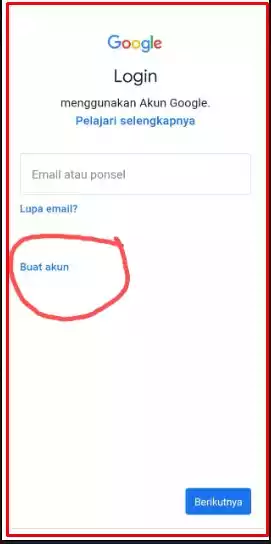
7. Setelah itu anda dapat memilih jenis email yang akan dibuat, Biasanya akan muncul 2 Opsi yaitu Untuk Diri Sendiri dan Untuk Mengelola Bisnis Saya. Pada tahapan ini anda bisa memilih Untuk diri sendiri jika anda ingin membuat Email Pribadi.
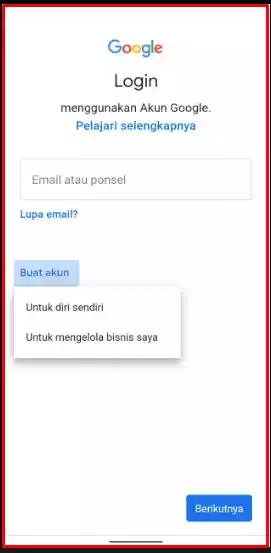
8. Kemudian anda dapat Masukkan Nama Depan dan Nama Belakang Kalian.
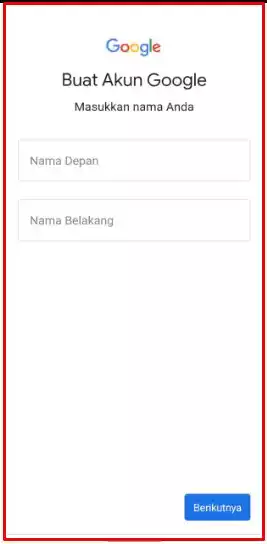
9. Jika sudah Masukkan Informasi Dasar yang berupa Tanggal lahir dan Gender anda harus sesuai dengan tanggal lahir anda yang sebenarnya.
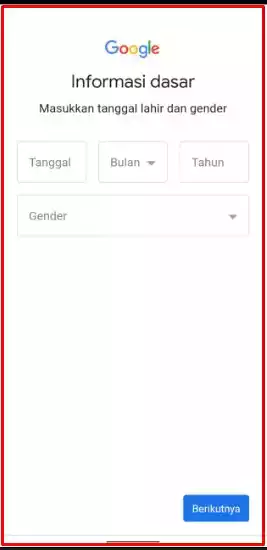
10. Langkah selanjutnya anda dapat Buat Alamat Email. Biasanya pihak Google akan memberikan dua buah alamat Email yang bisa anda gunakan. Alamat tersebut dibuatkan berdasarkan nama yang telah anda masukkan diawal tadi.
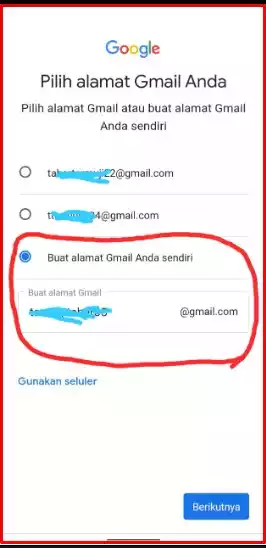
Jika anda ingin membuat alamat sendiri, silahkan klik opsi Buat Alamat Gmail Anda Sendiri, Kemudian masukkan Alamat Email yang anda inginkan.
11. Kemudian Buatlah Kata Sandi atau Password yang mudah untuk diingat.
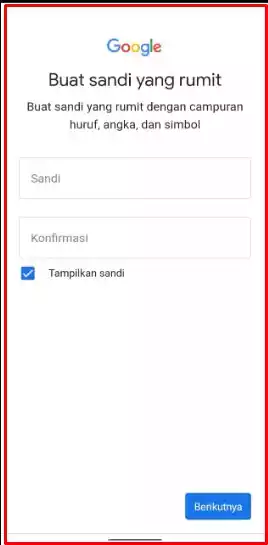
12. Lalu anda akan diminta untuk memasukkan Nomer Telpon yang masih aktif untuk memverifikasikan reset kata sandi apabila kita lupa akan kata sandi kita sendiri. Tetapi jika dirasa anda tidak ingin memasukkan nomer Telpon anda pilih opsi LEWATI.
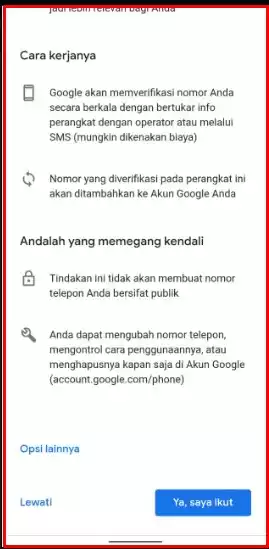
13. Kemudian Tekan BERIKUTNYA, jika alamat Email yang anda inginkan sudah sesuai dengan yang anda buat tadi atau inginkan.
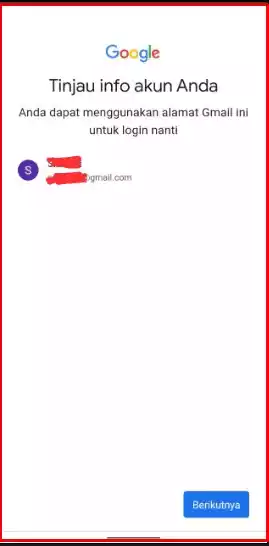
14. Kemudian pada halaman Privasi dan Persyaratan, anda bisa Scroll ke bawah dan tekan Saya Setuju.
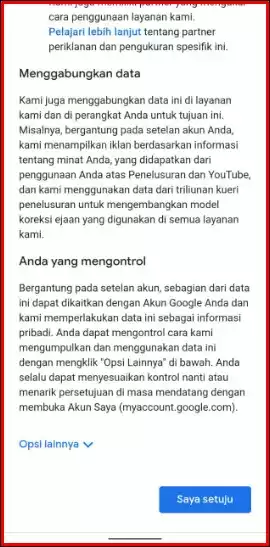
15. Selesai, Secara otomatis pada Menu Akun Ponsel, akan terlihat alamat Email yang kita buat tadi. Email akan tertaut ke dalam hp Android. jika ingin mengeluarkan dari Ponsel tinggal Hapus Salah Satu Akun Gmail.
Dengan menggunakan cara ini, Anda dapat dengan mudah menambahkan atau membuat Email baru langsung melalui Menu Google pada Hp Android Anda.
Tahap 2 (Tahap Ini anda bisa lewat Aplikasi Gmail)
Tahapan kedua ini dapat melalui Aplikasi Gmail yang merupakan Aplikasi bawaan pada Hp Android anda. Anda tidak perlu menginstalnya lagi karena Aplikasi ini sudah ada di Hp Anda. Aplikasi Gmail adalah layanan surat elektronik (Email) yang dimiliki oleh Google. Melalui Aplikasi Gmail, pengguna dapat membuat atau membuka Akun Gmail mereka.
Berikut langkah-langkahnya:
1. Buka Terlebih dahulu Aplikasi Gmail anda.
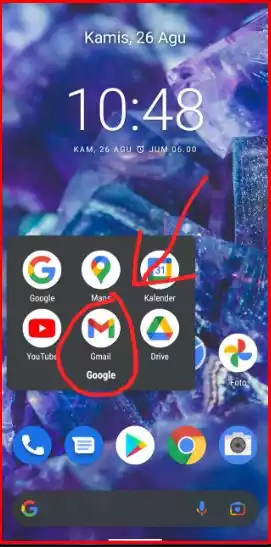
2. Lalu klik Menu Akun yang berada pada bagian pojok kanan atas halaman ini.
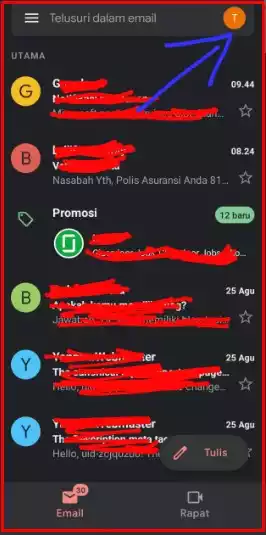
3. Kemudian anda bisa pilih opsi Tambahkan Akun Lainnya.
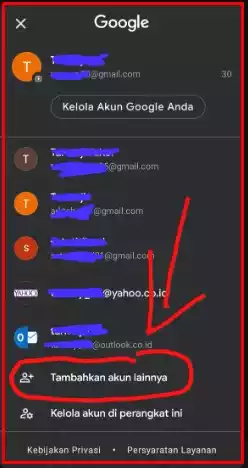
4. Klik atau pilih Google.
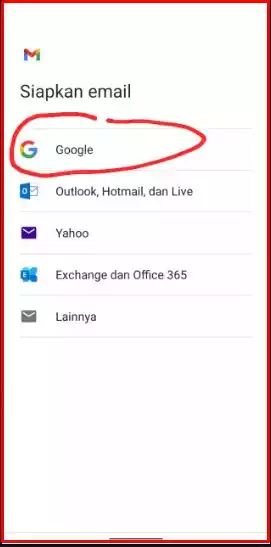
Pada halaman ini, kita akan membuat Akun Email Google (Gmail), maka Admin akan memilih pilihan Google.
Jika anda akan membuat jenis Email lainnya, misal Yahoo atau Outlook dan lain-lain, silahkan pilih yang sesuai.
5. Kemudian anda akan diminta Scan Sidik jari atau bisa juga menggunakan Memasukkan PIN yang digunakan untuk masuk ke Hp Kalian.
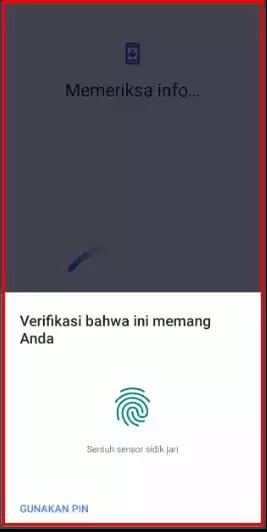
6. Pada tampilan Menu Login, pilih Buat Akun.
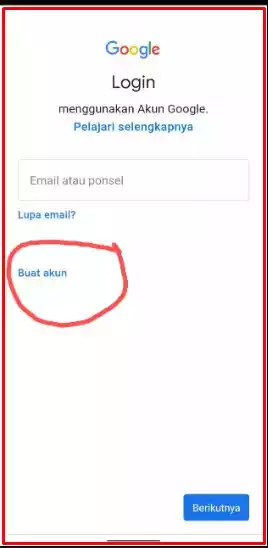
7. Kemudian anda dapat memilih Jenis Email.
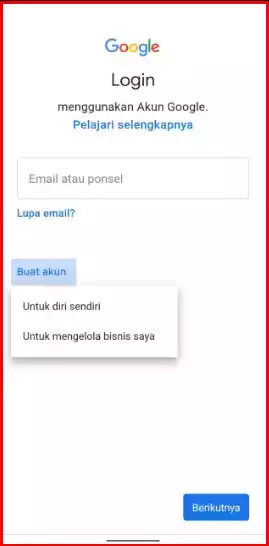
Akan muncul Dua Opsi pilihan jenis Email, yang pertama Untuk Diri Sendiri dan yang kedua Untuk Mengelola Bisnis Saya. Silahkan pilih sesuai kebutuhan anda, namun jika hanya untuk Email Pribadi sebaiknya pilih Untuk Diri Sendiri.
8. Kemudian anda dapat Masukkan Nama Depan dan Nama Belakang yang anda inginkan.
9.lalu masukkan Informasi Dasar yang berupa Tanggal lahir dan Gender.
10. Kemudian anda dapat membuat Alamat Email, Biasanya pihak Google akan memberikan dua buah alamat Email yang bisa anda gunakan. Alamat tersebut dibuatkan berdasarkan nama yang telah anda masukkan diawal tadi. Jika anda ingin membuat alamat Email anda sendiri, silahkan pilih Buat Alamat Gmail Anda Sendiri, lalu masukkan alamat Email yang ingin dibuat.
11. Perintah selanjutnya anda dapat membuat kata Sandi (Password), sebaiknya gunakan kata sandi atau password yang mudah untuk diingat.12. Masukkan Nomer Telephone anda yang masih aktif, Gunanya memasukkan nomor telephone yang nantinya digunakan untuk Verifikasi Reset Sandi apabila kita lupa Password. Namun jika anda tidak ingin menambahkan nomer telephone anda, langsung saja scroll ke bawah dan pilih Lewati.
13. Kemudian tekan Berikutnya, jika alamat Email yang anda inginkan sudah sesuai dengan yang anda buat tadi atau inginkan. Jika sudah klik Berikutnya.14. Kemudian anda Akan masuk ke halaman Privasi dan Persyaratan, Scroll ke bawah jika anda setuju Klik opsi Saya Setuju.
15. Selesai
Akun baru ini akan Secara otomatis pada Menu Akun Ponsel anda, alamat Email yang telah anda buat tadi. Email akan secara langsung tertaut ke dalam hp Android anda. jika anda ingin Keluar dari Ponsel tinggal Hapus Salah Satu Akun Gmail.
Tahap 3 (Google Play Store)
Cara membuat email baru di hp yang sudah ada emailnya selanjutnya ini anda dapat melalui Google Play store yang ada pada Hp android anda. Sebenarnya pada intinya dari cara-cara sebelumnya hampir sama, hanya saja yang membedakan cara masuk ke halaman login dapat di lakukan lewat beberapa cara.
Tahap selanjutnya ini anda dapat melalui Google play store, sebagai berikut:
1. Langkah pertama buka terlbih dahulu Google Play Store anda.
2. Pilih Menu Akun yang berada pada bagian pojok kanan atas halaman.
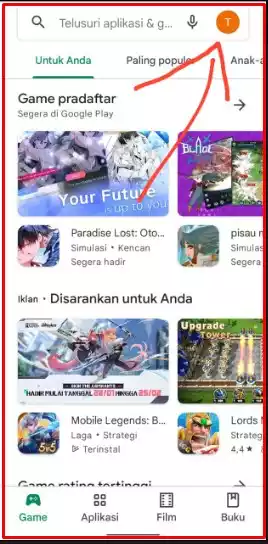
3. Klik Tanda Panah Ke Bawah.
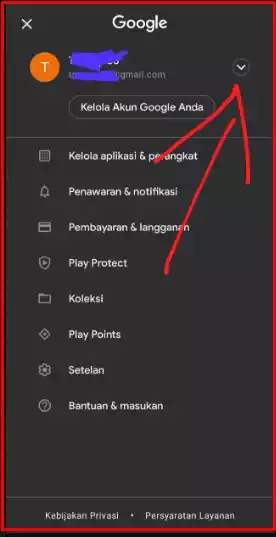
4. Kemudian pilih Tambahkan akun lainnya.
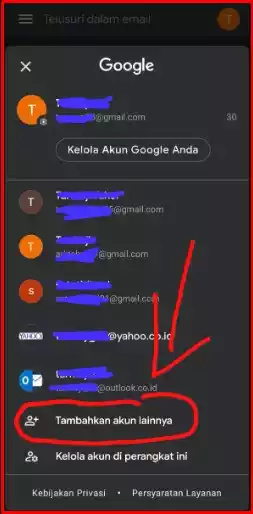
5. Selanjutnya klik Google.
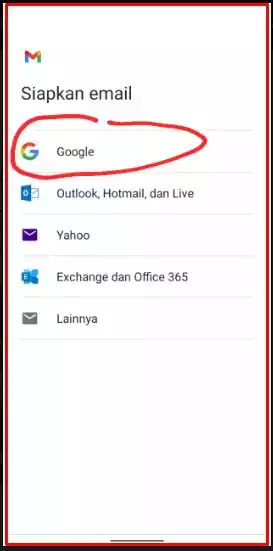
Pada halaman ini, kita akan membuat Akun Email Google (Gmail), maka Admin akan memilih pilihan Google.
Jika anda akan membuat jenis Email lainnya, misal Yahoo atau Outlook dan lain-lain, silahkan pilih yang sesuai.
6. Kemudian anda akan diminta Scan Sidik jari atau bisa juga menggunakan Memasukkan PIN yang digunakan untuk masuk ke Hp Kalian.
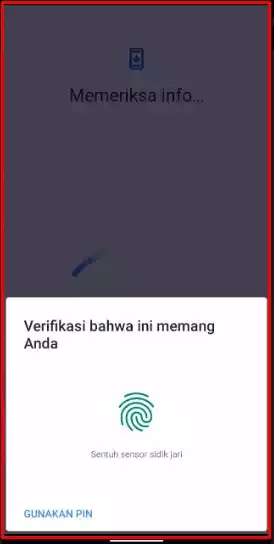
7. Jika anda sudah scan atau memasukkan PIN anda, Kemudian akan muncul opsi pada halaman LOGIN pilih BUAT AKUN.
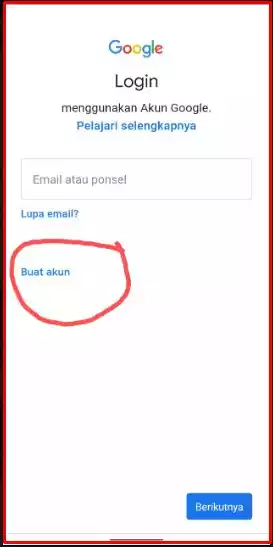
8. Setelah itu anda dapat memilih jenis email yang akan dibuat, Biasanya akan muncul 2 Opsi yaitu Untuk Diri Sendiri dan Untuk Mengelola Bisnis Saya. Pada tahapan ini anda bisa memilih Untuk diri sendiri jika anda ingin membuat Email Pribadi.
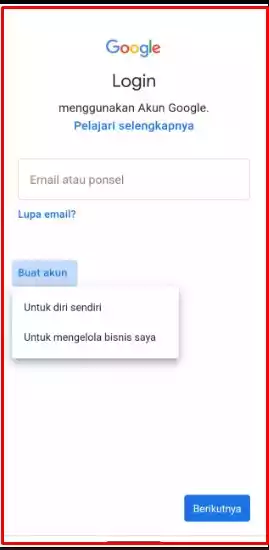
9. Kemudian Masukkan Nama Depan dan Nama Belakang anda atau nama yang anda inginkan.
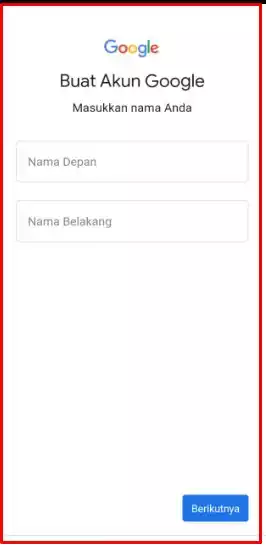
10. Kemudian masukkan Tanggal Lahir dan Gender anda, tanggal lahir harus sesuai tanggal lahir yang sebenarnya.
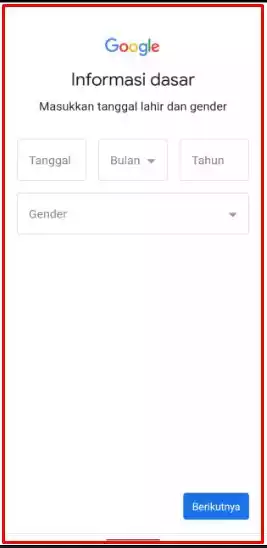
11. Buat Alamat Email, Tahap ini anda akan menemukan 2 opsi pilihan alamat Email yang sudah di buatkan oleh pihak Google. Alamat tersebut dibuatkan berdasarkan nama yang kalian masukkan tadi. Akan tetapi, jika anda ingin membuat alamat sendiri, silahkan pilih Buat Alamat Gmail Anda Sendiri, lalu masukkan alamat Email yang anda ingin dibuat.
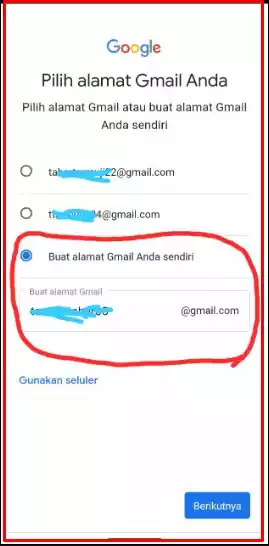
12. Kemudian buat Sandi (Password), sebaiknya yang mudah ingat.
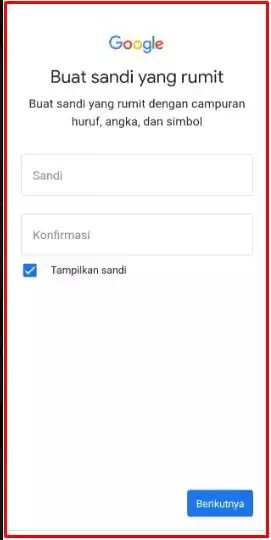
13. Masukkan Nomer Telephone yang masih aktif, Gunanya memasukkan nomor telephone yang nantinya digunakan untuk Verifikasi Reset Sandi apabila kita lupa Password. Namun jika anda tidak ingin menambahkan nomer telephone anda, langsung saja scroll ke bawah dan pilih Lewati.
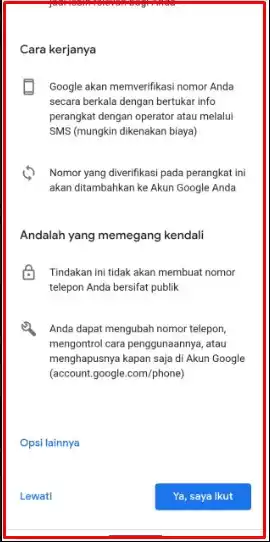
14. Lalu tekan Berikutnya, jika alamat Email yang anda inginkan sudah sesuai dengan yang anda buat tadi atau inginkan klik Berikutnya.
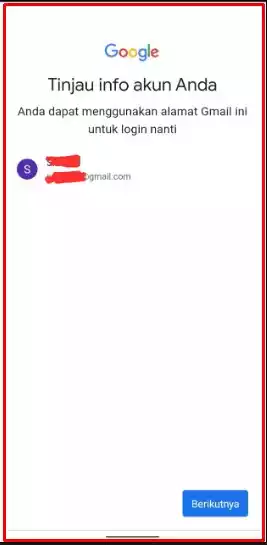
15. Kemudian anda akan masuk ke halaman Privasi dan Persyaratan, Scroll ke bawah jika anda setuju, kemudian klik Saya Setuju.
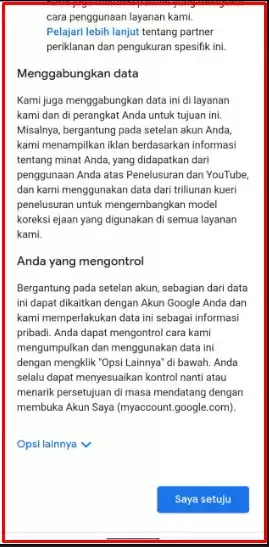
16. Selesai, Akun baru ini akan Secara otomatis pada Menu Akun Ponsel anda, alamat Email yang telah anda buat tadi. Email akan secara langsung tertaut ke dalam hp Android anda. jika anda ingin Keluar dari Ponsel tinggal Hapus Salah Satu Akun Gmail.
Tahap 4 (Browser Google Chrome)
Selain cara-cara sebelumnya, Anda juga dapat membuat Email baru melalui browser dengan mengunjungi situs Email yang ingin Anda buat. Berikut adalah langkah-langkahnya untuk membuat Email Gmail melalui Google Chrome atau browser lainnya:
A. Google Chrome Sudah Tertaut Akun Gmail
Biasanya Google Chrome secara otomatis akan tertaut akun Gmail yang kita gunakan pada android. Dalam keadaan ini anda dapat membuat akun baru dengan cara menambahkan akun baru saja. Berikut caranya:
1. Buka terlebih dahulu Browser Chrome yang ada pada Hp anda.
2. Pilih Menu Akun Yang Berada Pada Pojok Kanan Atas.
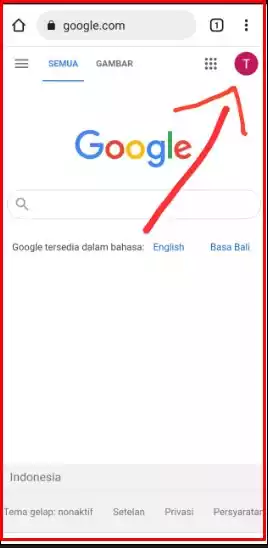
3. Kemudian Scrool Kebawah dan klik Kelola Akun.
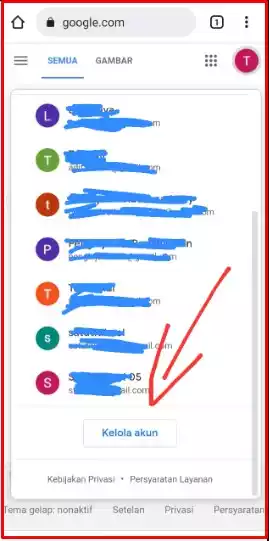
4. Selanjutnya Scroll Ke Bawah dan klik Kelola akun di perangkat ini.
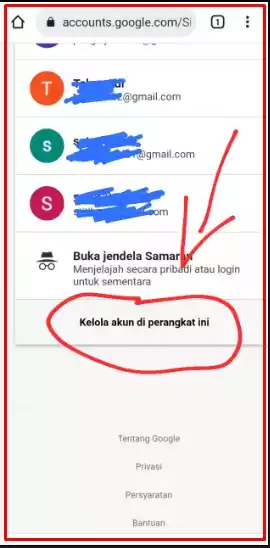
5. Kemudian Pilih opsi Tambahkan akun ke perangkat.
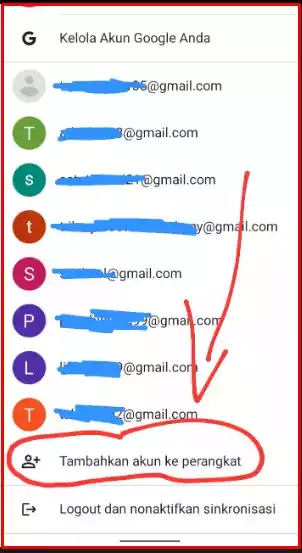
6. Masukkan Scan Sidik jari anda atau juga bisa menggunakan PIN yang digunakan untuk masuk ke Hp anda.
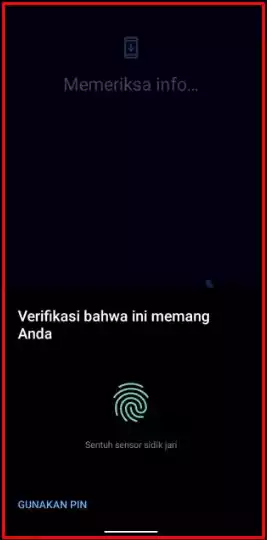
7. Klik Buat Akun.
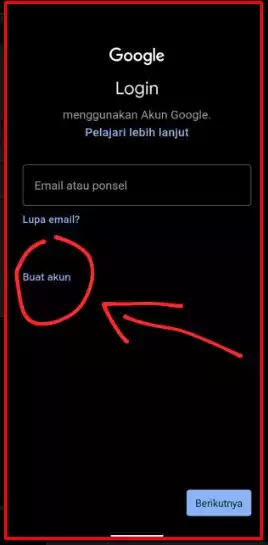
8. Setelah itu anda dapat memilih jenis email yang akan dibuat, Biasanya akan muncul 2 Opsi yaitu Untuk Diri Sendiri dan Untuk Mengelola Bisnis Saya. Pada tahapan ini anda bisa memilih Untuk diri sendiri jika anda ingin membuat Email Pribadi.
9. Kemudian Masukkan Nama Depan dan Nama Belakang anda atau nama yang anda inginkan.
10. Kemudian masukkan Tanggal Lahir dan Gender anda, tanggal lahir harus sesuai tanggal lahir yang sebenarnya.
11. Buat Alamat Email, Tahap ini anda akan menemukan 2 opsi pilihan alamat Email yang sudah di buatkan oleh pihak Google. Alamat tersebut dibuatkan berdasarkan nama yang kalian masukkan tadi. Akan tetapi, jika anda ingin membuat alamat sendiri, silahkan pilih Buat Alamat Gmail Anda Sendiri, lalu masukkan alamat Email yang anda ingin dibuat.
12. Kemudian buat Sandi (Password), sebaiknya yang mudah ingat.
13. Masukkan Nomer Telephone yang masih aktif, Gunanya memasukkan nomor telephone yang nantinya digunakan untuk Verifikasi Reset Sandi apabila kita lupa Password. Namun jika anda tidak ingin menambahkan nomer telephone anda, langsung saja scroll ke bawah dan pilih Lewati.
14. Lalu tekan Berikutnya, jika alamat Email yang anda inginkan sudah sesuai dengan yang anda buat tadi atau inginkan klik Berikutnya.
15. Kemudian anda akan masuk ke halaman Privasi dan Persyaratan, Scroll ke bawah jika anda setuju, kemudian klik Saya Setuju.
16. Selesai, Akun baru ini akan Secara otomatis pada Menu Akun Ponsel anda, alamat Email yang telah anda buat tadi. Email akan secara langsung tertaut ke dalam hp Android anda. jika anda ingin Keluar dari Ponsel tinggal Hapus Salah Satu Akun Gmail.
B. Google Chrome Tidak Tertaut Akun Gmail
Cara yang selanjutnya ini, Apabila Google Chrome dalam kondisi tidak tertaut akun Gmail sama sekali. Berikut caranya:
1. Buka terlebih dahulu Chrome di Hp anda.
2. Pilih Login.
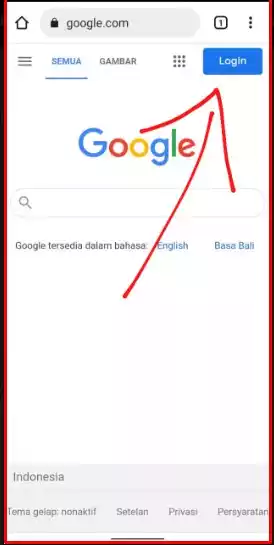
3. Kemudian anda bisa pilih buat akun.
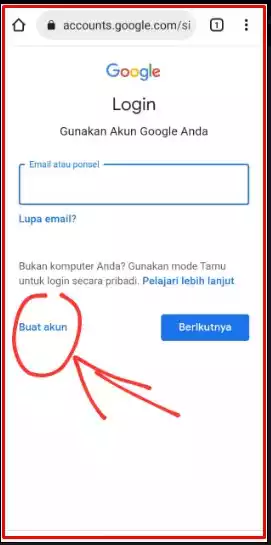
4. Langkah Selanjutnya Sama seperti pada cara-cara sebelumnya.
Catatan:
Perlu juga anda ketahui, mungkin tampilan pada Hp android yang saya gunakan berbeda dengan ponsel yang anda gunakan. Namun pada intinya semua sama saja, mungkin hanya tampilan atau tata letaknya saja yang berbeda.
Proses pembuatan Email baru sangatlah mudah dan cepat. Dalam waktu kurang dari 10 menit, Anda dapat memiliki alamat Email baru. Namun, penting untuk menggunakan Email dengan bijak dan menjaga keamanannya agar tidak jatuh ke tangan orang yang tidak bertanggung jawab.
Terutama jika Email tersebut digunakan untuk hal-hal penting, seperti pekerjaan atau keperluan lainnya. Menjaga kerahasiaan password Email sangatlah penting. Demikianlah cara membuat Email baru di Hp yang sudah memiliki Email sebelumnya. Saya harap tidak ada masalah saat Anda mencobanya. Semoga artikel dari kami yaitu tentang cara membuat email baru di hp yang sudah ada emailnya ini bermanfaat untuk anda.
 Twibbon Maker Free Twibbonmakerfree merupakan salah satu template platform website Twibbon online yang menyediakan cara membuat twibbon keren, terbaru dengan mudah dan praktis.
Twibbon Maker Free Twibbonmakerfree merupakan salah satu template platform website Twibbon online yang menyediakan cara membuat twibbon keren, terbaru dengan mudah dan praktis.
